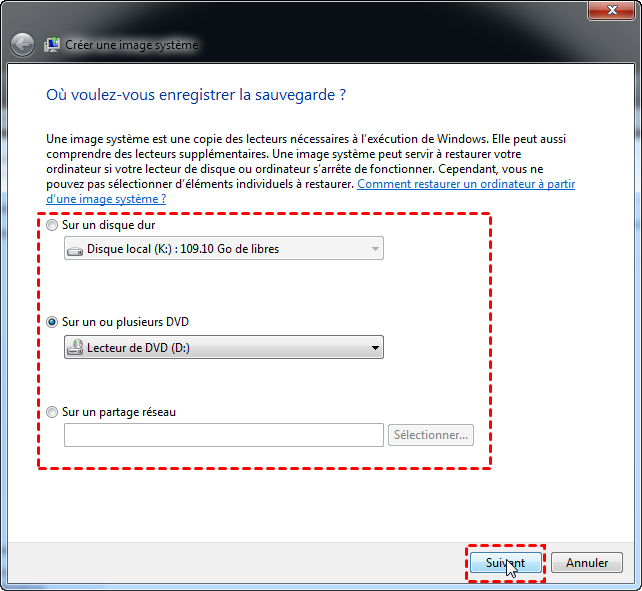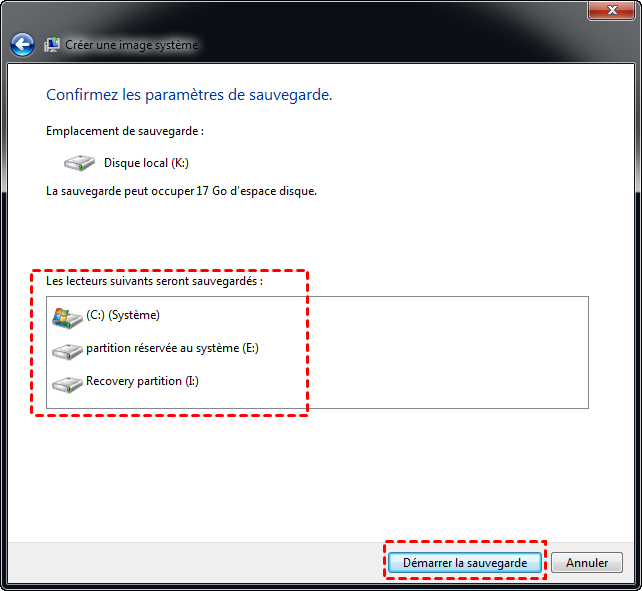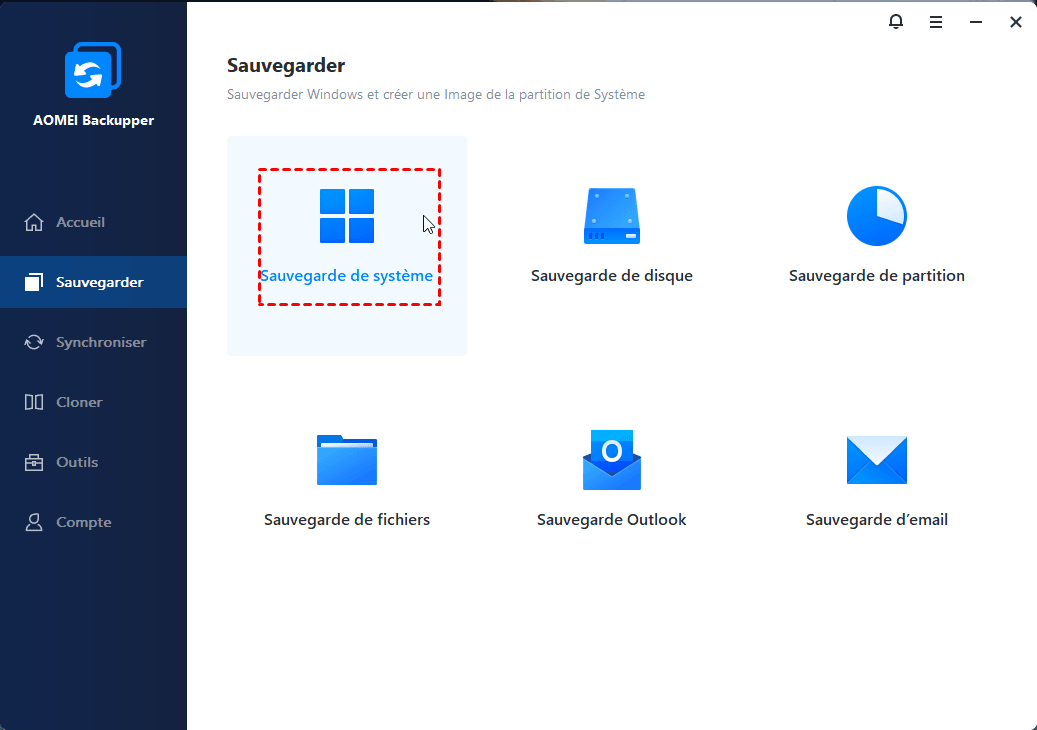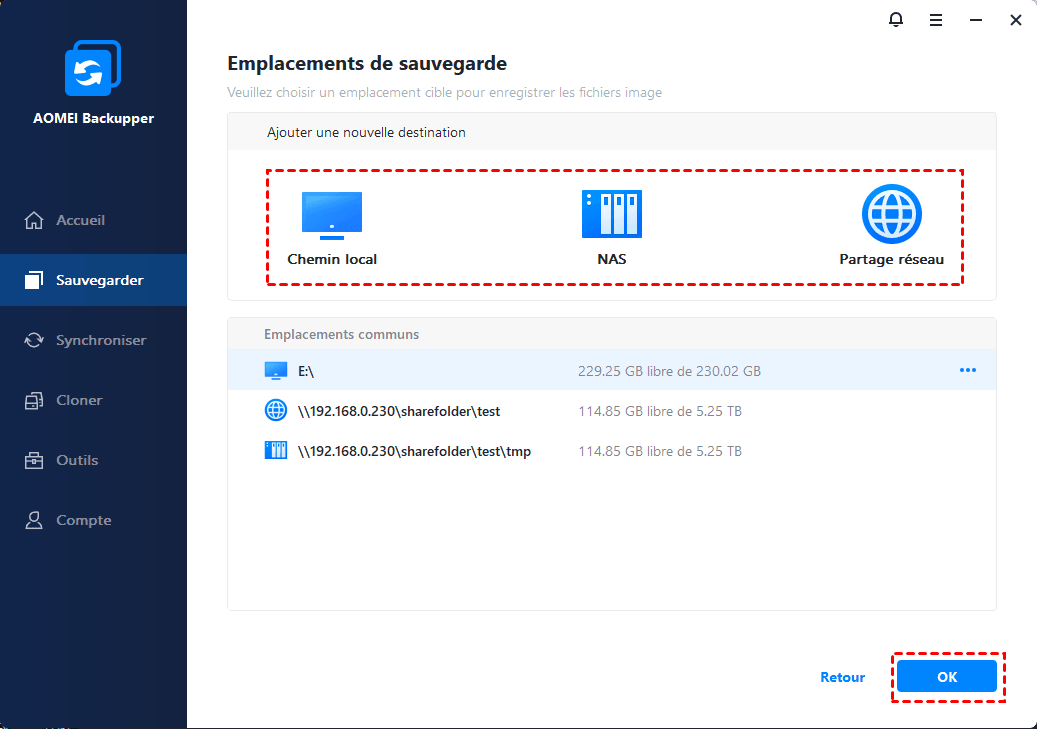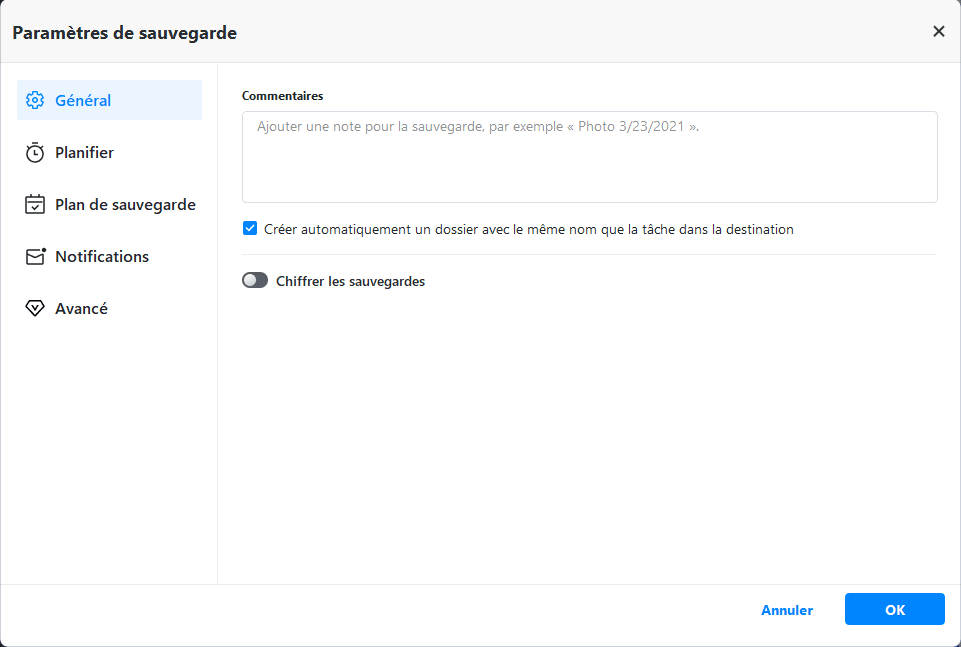Comment créer une image système à l'aide de Sauvegarder et restaurer de Windows 7 ?
Ce tutoriel vous montrera comment créer une image système en utilisant l’outil intégré de Windows 7 - Sauvegarder et restaurer ou un logiciel tiers - AOMEI Backupper.
À propos de « Créer une image système » dans Windows 7
Créer une image système de Sauvegarder et restaurer dans Windows 7 est une fonctionnalité utile pour la sauvegarde du système. Sauvegarder et restaurer de Windows 7 permet à ses utilisateurs de créer une image système, qui est une copie exacte de l'ensemble du lecteur. Cette sauvegarde d'image système contient le système d'exploitation Windows et vos configurations système, les programmes installés et les fichiers créés. Si le disque dur ou le système refuse de fonctionner, vous pouvez restaurer tout le contenu de l'ordinateur via l'image de sauvegarde du système.
Lorsque vous restaurez à partir d’une image de sauvegarde, une restauration complète est effectuée. Au cours de ce processus, tous les programmes, paramètres du système et fichiers actuels sur le disque dur seront remplacés. Cette image système contient uniquement les lecteurs dont Windows a besoin exécuter. Si vous souhaitez inclure d'autres lecteurs de données, vous pouvez créer manuellement une image système.
Comment créer une image système à l'aide de l'utilitaire Windows 7 ?
En premier lieu, veuillez connecter le périphérique externe si vous souhaitez stocker l'image de sauvegarde à l'extérieur. Il est suggéré de stocker l'image système séparément avec le système en cours d'exécution, afin qu'elle ne soit pas endommagée en cas de malchance.
Ensuite, cliquez sur Démarrer > Panneau de configuration > Système et sécurité > Sauvegarder et restaurer > Créer une image système dans le volet gauche.
Ensuite, il recherchera l'appareil pendant un certain temps et une fenêtre contextuelle apparaîtra. Sélectionnez l'emplacement de sauvegarde que vous voulez. Ici, on prendra la sauvegarde du système comme un exemple.
Enfin, vous devez confirmer les paramètres de sauvegarde. La sauvegarde contient le lecteur C entier et d’autres partitions liées au système, y compris vos applications installées et les fichiers personnels créés. Cliquez sur « Démarrer la sauvegarde ».
- ★ Conseils :
- Vous devez formater le disque dur en système de fichiers NTFS avant de pouvoir l'utiliser comme stockage de sauvegarde.
- Si vous choisissez l'emplacement réseau comme stockage de sauvegarde, vous ne pouvez créer que l’image de sauvegarde la plus récente. Toutes les images système précédentes seront écrasées.
Meilleur logiciel pour créer une image système
Il est assez simple de créer une image système en utilisant Sauvegarder et restaurer dans Windows 7. Mais il existe certains inconvénients de cette fonctionnalité que vous ne pouvez pas ignorer.
-
Comme décrit dans l'aide de Windows, vous ne pouvez pas sélectionner des éléments individuels à restaurer à partir de l'image système entière. Autrement dit, vous devez restaurer l'image système entière pour obtenir l'image de sauvegarde de fichier, ou sauvegarder votre système séparément de vos fichiers personnels.
-
Vous ne pouvez pas créer une image système sur une clé USB à l'aide de Sauvegarder et restaurer de Windows 7. Cela peut être dû au fait que Microsoft pense que la clé USB est moins fiable pour stocker l'image système. Cela peut être défini à un moment plus tôt, donc même si la clé USB s'est beaucoup améliorée récemment, vous obtiendrez toujours l'avertissement « Ce lecteur n'est pas un emplacement de sauvegarde valide » et ne pouvez pas continuer la sauvegarde. C’est mauvais parce que la clé USB est très pratique.
-
Vous pouvez créer une image système sur le disque dur actuel et la copier ultérieurement sur la clé USB pour résoudre le problème ci-dessus. Cependant, l'image système est plus vulnérable aux accès non autorisés sur ces périphériques amovibles si vous ne la cryptez pas.
Dans l'ensemble, il est tout à fait nécessaire de trouver une alternative complète à Sauvegarder et restaurer de Windows 7. AOMEI Backupper Professional est un tel utilitaire de sauvegarde que vous pouvez utiliser pour créer une image système, créer une image du disque entier ou créer une sauvegarde de fichiers planifiée dans les types incrémentiel et différentiel.
Vous êtes autorisé à crypter l'image de sauvegarde pendant le processus. La création planifiée d'une image système Windows 7 sur une clé USB est également disponible. Plus important encore, il supprimera automatiquement les anciennes sauvegardes si vous configurez. Apprenons à effectuer la tâche dans ce logiciel.
Étapes pour créer une image système Windows 7 sur une clé USB
Étape 1. Téléchargez la version d'essai gratuite d'AOMEI Backupper Professional.
Étape 2. Installez et lancez AOMEI Backupper. Cliquez sur « Sauvegarder » puis sur « Sauvegarde de système ».
Étape 3. Comme vous pouvez le voir, le volume système C est sélectionné par défaut. Maintenant, cliquez sur l’icône dossier pour sélectionner la clé USB comme chemin de destination.
Étape 4. Vous pouvez définir le cryptage du mot de passe dans « Options »; définir le mode de sauvegarde (quotidien, hebdomadaire, mensuel et déclencheur d'événement) et le type de sauvegarde (complet, incrémentiel, différentiel) dans « Planifier »; etdéfinir le schéma de la suppression automatique de l’ancienne sauvegarde dans « Schéma ». Cliquez ensuite sur « Démarrer ».
Note : Pour les utilisateurs avancés, AOMEI Backupper propose de créer une image système via la fonction de ligne de commande avec le programme AMBack.exe.
Conclusion
Avez-vous trouvé facile de créer une image système avec l'aide d'AOMEI Backupper ? Pour être honnête, les deux méthodes sont bonnes, mais la dernière offre plus de protection pour votre système. Si vous voulez, vous pouvez créer une clé USB bootable dans « Outils » pour sauvegarder votre disque dur sans démarrer Windows.
Ce logiciel puissant prend en charge tous les PC Windows, y compris Windows XP/Vista/7/8/10. Si vous êtes un utilisateur de Windows Server, vous pouvez choisir AOMEI Backupper Server. Et si vous voulez protéger tous les ordinateurs au sein de votre entreprise, vous pouvez choisir AOMEI Backupper Tech Plus. En savoir plus sur ici.